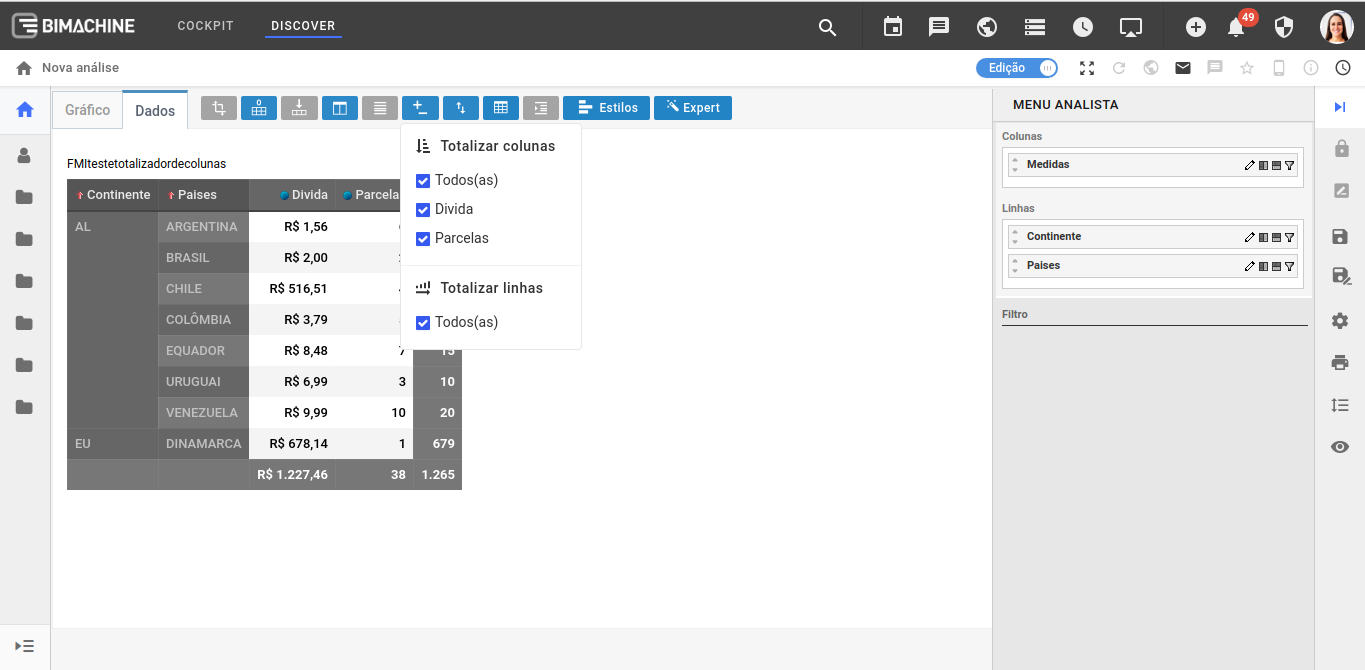Selecionar colunas e linhas a serem totalizadas nas análises
Antes, ao clicar no totalizador de linhas e colunas, o BI mostrava o total de tudo. Agora, as colunas a serem totalizadas são listadas com um checkbox ao lado, podendo ser selecionadas de forma individual aquelas que fazem sentido para os dados a serem exibidos.
Importante observar que só é possível selecionar uma medida para aparecer no totalizador de colunas e linhas da análise.
Você precisa clicar no ícone do menu de exibição para Totalizar colunas e linhas, conforme abaixo:
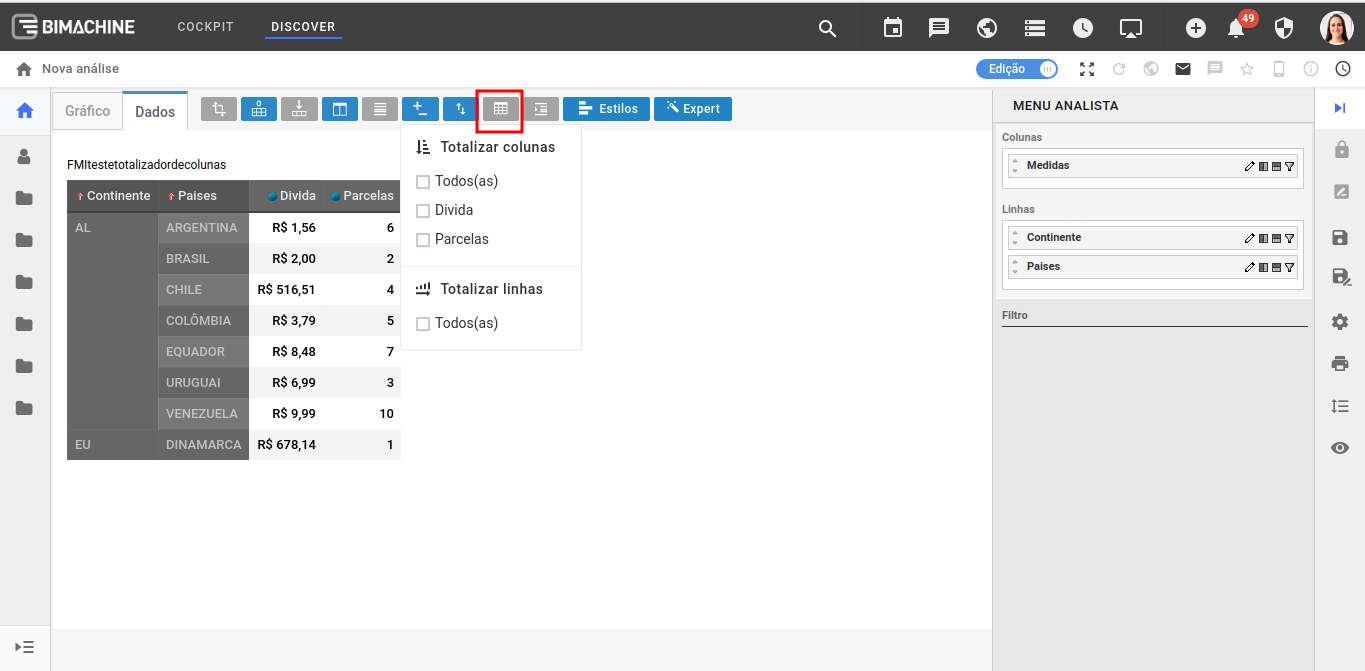
O sistema irá exibir as opções: "Todos" para linhas e colunas e, dentro de linhas e colunas as medidas desejadas a serem selecionadas. O exemplo abaixo mostra a coluna "Dívida" com o total na última linha da coluna, mas você também pode selecionar a medida "Parcelas" para totalizar na coluna.

Se você clicar na opção "Todos" no "Totalizar colunas", o sistema irá exibir todas as colunas disponíveis como medida totalizadas.

Ao selecionar a opção "Todos" no "Totalizar linhas", todas as linhas serão totalizadas.

Ao clicar nas opções "Todos" de "Totalizar linhas" e de "Totalizar colunas", todas as linhas e colunas são exibidas totalizadas.